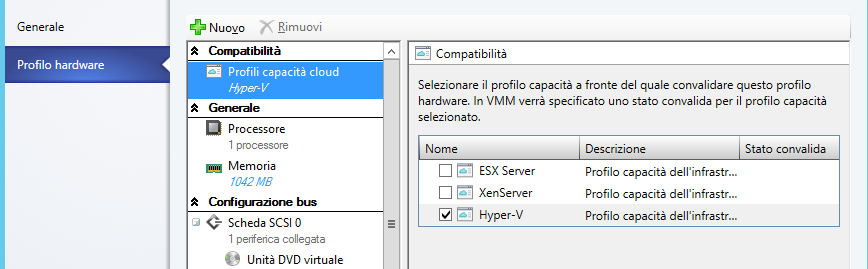La posta elettronica rappresenta uno dei motivi principali dell'espansione a livello mondiale di Internet. In ogni istante viaggiano in rete migliaia e migliaia di messaggi, accompagnati o meno da allegati di varie dimensioni. Tale successo è dovuto a diverse ragioni, tra le quali spiccano affidabilità, semplicità, immediatezza d'uso, velocità di recapito pressoché in ogni parte del mondo, comodità di archiviazione e reperibilità. Non è quindi un caso se tra i programmi preinstallati in qualsiasi sistema operativo, si trovi oggi un client per la gestione della posta. Microsoft ha proposto nel tempo versioni successive di Outlook Express, rinnovato in Windows Mail con l'uscita di Vista. Si tratta di applicativi più che adeguati per svolgere le principali attività associate alla gestione dei messaggi, ma può risultare utile sperimentare soluzioni in grado di proporsi come valide alternative.
Thunderbird è un client e-mail gratuito che ha tutte le credenziali per essere accreditato tra i migliori software appartenenti alla categoria. È un prodotto che deriva dal progetto open source Mozilla, sorto con il chiaro intento di favorire l'innovazione e ampliare la scelta nel Web, affermatosi in particolar modo con lo sviluppo del browser Firefox. Thunderbird soddisfa le principali specifiche, come il supporto dei protocolli POP e IMAP, la compatibilità con il formato HTML, la gestione di gruppi di discussione, feed RSS e la protezione contro spam e phishing. La versione 2 ha eliminato alcuni bug riguardanti la sicurezza durante l'uso e ha reso più stabile il sistema, introducendo ulteriori funzionalità.
Interfaccia utente
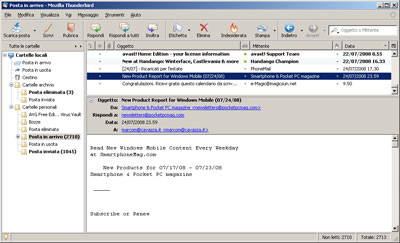
L'installazione avviene secondo la modalità standard (con le opzioni più comuni) oppure personalizzata, scegliendo le singole alternative e consigliata a un'utenza più smaliziata. Al primo avvio vengono rilevate le eventuali presenze di precedenti account di posta Microsoft Outlook e Outlook Express, dopodiché viene offerta la possibilità d'importarli, unitamente alle relative rubriche. Questa importazione guidata funziona davvero bene e consente di ripristinare l'intera struttura di cartelle con i messaggi contenuti. L'interfaccia utente, ben localizzata in italiano, presenta un layout familiare, ed orientarsi tra finestre, menù e opzioni non risulta complicato.
La finestra principale è composta da tre elementi. A sinistra è ben visibile quello che contiene tutte le cartelle di posta, organizzate secondo la tipica struttura ad albero. Mediante due piccoli pulsanti a forma di freccia, si riesce a cambiare visualizzazione per mettere in risalto tutte le cartelle, quelle preferite o non ancora lette, aspetto che caratterizza l'applicativo. È poi possibile creare cartelle associate ad aggregatori di notizie RSS ed a gruppi di discussione, potendo così ricevere costantemente notizie ed informazioni di vario genere. La dimensione del pannello è ampliabile e si può scegliere di impostare le cartelle con un menù a discesa. Le altre due finestre contengono l'elenco dei messaggi corrispondenti alla cartella selezionata e l'anteprima del contenuto di ciascuno di essi per farsi un'idea immediata.
La modalità di presentazione dei messaggi è ampiamente personalizzabile, scegliendo quali colonne si desidera far apparire. Inizialmente, oltre agli immancabili campi oggetto, mittente e data, sono proposti anche allegati, letto, speciale, discussione e indesiderata, potendo naturalmente ordinare i messaggi secondo uno qualsiasi di essi.
La parte superiore dell'interfaccia integra una barra degli strumenti con pulsanti ben dimensionati che si offre per eseguire rapidamente i comandi più utilizzati, come scaricare la posta (anche di un singolo account), creare un nuovo messaggio ed aprire la rubrica. Sono inoltre previsti quelli per rispondere al mittente ed a tutti destinatari, per inoltrare o eliminare un messaggio.
Menù etichette

Il pulsante Etichetta risulta utile in termini organizzativi, in quanto fa associare una o più etichette, ciascuna di diverso colore, tra:
- Importante;
- Lavoro;
- Personale;
- Da fare;
- Più tardi.
Se non bastassero, vi è comunque l'opportunità di definirne di nuove in base alle proprie necessità.
Thunderbird cerca di individuare automaticamente lo spam, che viene contrassegnato da un'icona che simboleggia una fiammella. Inizialmente è necessario addestrare il programma a riconoscere i messaggi indesiderati servendosi dell'apposito pulsante Posta indesiderata
La gestione degli account avviene a partire dall'opzione Impostazioni account Aggiungi account
Per creare un messaggio Scrivi Allega Invia Sicurezza
Filtro anti-phishing
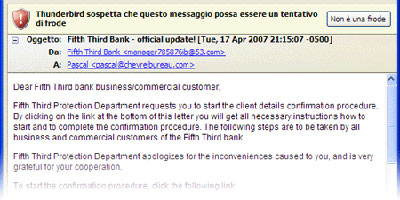
Ad ulteriore tutela, il filtro anti-phishing cerca di proteggere gli utenti da e-mail ingannevoli che tentano di sottrarre informazioni personali e sensibili. Se necessario, si possono definire dei
Pannello opzioni

Per impostare parametri generali di visualizzazione, composizione, privacy, allegati ed avanzati, occorre aprire il pannello Opzioni dal menù Strumenti. Si riescono così a configurare elementi come la notifica sonora all'arrivo dei massaggi, la formattazione del testo, il correttore ortografico e la ricerca di aggiornamenti.
Thunderbird si conferma dunque un ottimo client e-mail freeware potente, veloce ed affidabile.
La disponibilità di numerosi componenti aggiuntivi permette di estendere le caratteristiche del programma per personalizzarlo con estensioni e temi, per tenere traccia di ricorrenze riguardanti i contatti, per ascoltare musica o effettuare chiamate via VoIP, rendendolo adatto anche all'utenza più esigente.
[software id=""]